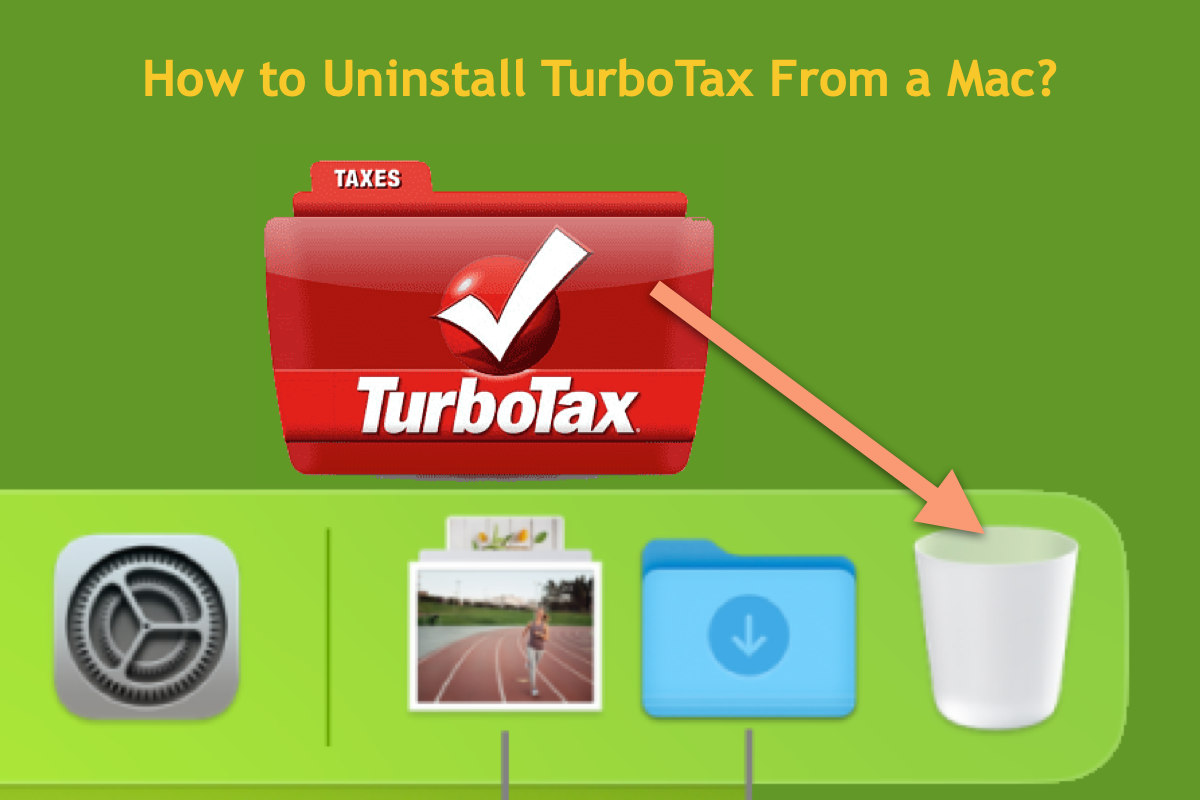Você instala o TurboTax no seu computador Mac para obter o máximo de devoluções de impostos, mas um dia você não precisa mais dele e procura uma maneira prática de removê-lo do seu computador Mac. Isso é bastante simples. Este artigo explica como desinstalar o TurboTax em um Mac tanto com a ferramenta nativa do Mac quanto com um fabuloso removedor de terceiros.
Além disso, o problema altamente discutido online de que o macOS Sonoma não pode abrir o TurboTax 2023 será analisado neste post.
Como desinstalar o TurboTax de um Mac completamente?
Antes de usar o removedor de aplicativos nativo no Mac, experimente primeiro um desinstalador de aplicativos de terceiros. Em comparação com a ferramenta nativa, o desinstalador de terceiros -- iBoysoft MagicMenu é melhor em remover um aplicativo de um Mac.
O iBoysoft MagicMenu é um aprimorador de clique direito multifuncional que permite que você realize vários tipos de tarefas com um clique direito em dispositivos macOS. Além de todas as suas funções mais conhecidas, como abrir um novo arquivo, comprimir, encontrar arquivos duplicados e converter imagens, o recurso de desinstalação também recebe muitos elogios e elogios.
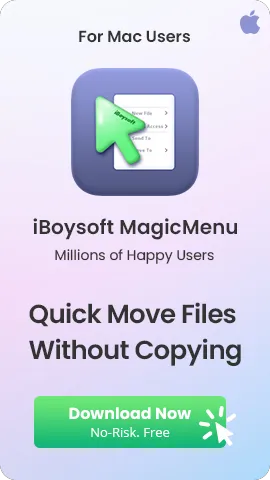
Para o removedor de aplicativos nativo, você precisa mover o aplicativo indesejado para a Lixeira. Em seguida, você precisa encontrar seus arquivos associados espalhados por todas as pastas ou volumes para limpá-los. Essa tarefa repetitiva é bastante irritante e consome tempo. No entanto, o iBoysoft MagicMenu não tem essa necessidade.
Uma vez que o iBoysoft MagicMenu está instalado, ele coleta todos os arquivos de app, incluindo pacotes, arquivos raiz, arquivos/usuário, caches, preferências, etc., em uma lista para que você determine o que excluir. Esta ferramenta maravilhosa economiza tempo e esforço ao extremo para você completar uma tarefa de remoção de app.
Vamos mostrar como usar o iBoysoft MagicMenu para remover completamente o TurboTax de um Mac (este post utiliza o ZeroTier como exemplo):
Passo 1: Baixe e instale o iBoysoft MagicMenu em seu computador Mac. Leva alguns segundos e uma pequena parte do espaço em disco.
Passo 2: Inicie o iBoysoft MagicMenu em seu computador e procure por Desinstalar no canto direito da janela principal.

Passo 3: Baixe esta extensão Desinstalar em seu Mac, que ocupa um pouco de espaço em disco.
Passo 4: Abra o Finder e vá para a pasta Applications.
Passo 5: Localize o TurboTax e clique com o botão direito para selecionar Desinstalar.

Passo 6: Aguarde o iBoysoft MagicMenu procurar pelos arquivos do app e selecione os arquivos que você não precisa mais.
Passo 7: Clique em Desinstalar e selecione Sim quando você for solicitado por uma nova janela para remover completamente o TurboTax do seu Mac!

Esta maneira remove o app do seu Mac, bem como todos os seus arquivos e dados de uma só vez, o que é bastante conveniente de usar!
Se você removeu o TurboTax e todos os seus arquivos de app do seu Mac completamente, por que não compartilhar essa utilidade com mais pessoas?
Como desinstalar o TurboTax com a utilidade integrada do Mac?
Se você insiste em usar uma ferramenta nativa do macOS, também fornecemos essa opção. No entanto, esse método é muito mais demorado, pois você precisa excluir os arquivos do app localizados em diferentes pastas em seu Mac. Apenas continue lendo para saber como excluir o TurboTax do Mac com o removedor de app do Mac.
Passo 1: Abra o Finder e vá para a pasta Applications.
Passo 2: Localize o TurboTax na lista de aplicativos e arraste-o para a Lixeira do Mac no Dock do Mac.
Passo 3: Depois de arrastar o app para a Lixeira do Mac, você precisa limpar seus arquivos associados agora.
Passo 4: Abra Finder, clique em Ir e selecione Ir para Pasta.
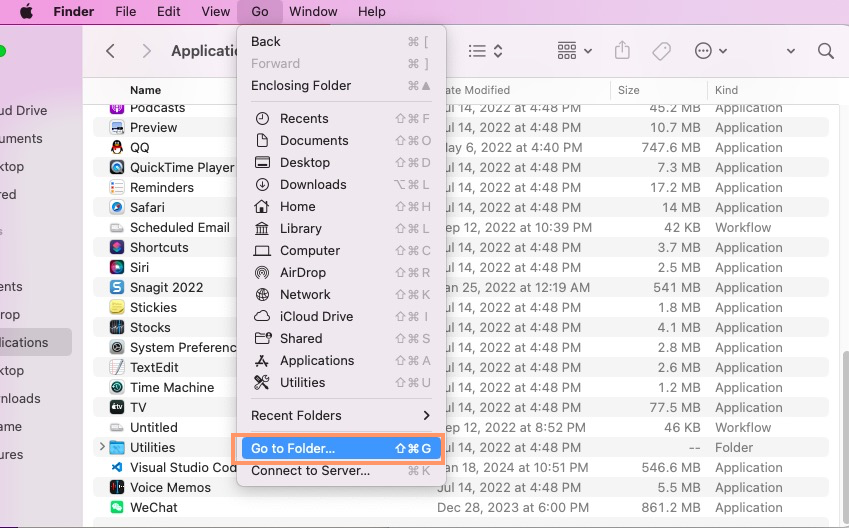
Passo 5: Em seguida, digite o seguinte caminho e exclua o arquivo direcionador um por um:
Nota: O caractere "20XX" no caminho se refere à versão do TurboTax que você instalou no seu Mac. Por exemplo, "2023" indica que você instalou a versão 2023 do TurboTax. Você pode substituí-lo pela versão do TurboTax que você instalou no seu dispositivo.
~/Biblioteca/ApplicationSupport/com.apple.sharedfilelist/com.apple.LSSharedFileList.
ApplicationRecentDocuments/com.intuit.turbotax.20XX.sfl
~/Biblioteca/Application Support/TurboTax 20XX
~/Biblioteca/Caches/com.intuit.TurboTax.20XX
~/Biblioteca/Caches/KSCrash/TurboTax
~/Biblioteca/Caches/TurboTax 20XX
~/Biblioteca/Containers/com.intuit.turbotax.mac20X
~/Biblioteca/Cookies/com.intuit.turbotax.20XX.binarycookies
~/Biblioteca/Preferências/com.intuit.TurboTax.20XX.plist
~/Biblioteca/Preferências/com.intuit.TurboTax.20XX.LSSharedFileList.plist
~/Biblioteca/Estado de Aplicativo Salvo/com.intuit.TurboTax.20XX.savedstate
~/Biblioteca/WebKit/com.intuit.turbotax.20XX
Passo 6: Depois de excluir esses arquivos um por um, vá para a Lixeira do Mac e clique no botão Esvaziar para limpá-los. Então está tudo pronto!
Se você removeu o TurboTax do seu Mac com sucesso, compartilhe este artigo informativo com mais pessoas!
Não consigo abrir o TurboTax no macOS Sonoma, como resolver?
Tentei instalar o TurboTax 2023 no meu MacBook Pro OS Sonoma Versão 14.3 com um chip M1. Quando vou abrir o aplicativo, ele pula no Dock por 5-6 segundos e depois desaparece. Alguém com um MacBook Pro de 2020 (ou mais recente) conseguiu instalar com sucesso o TurboTax 2023? Também tentei desinstalar a versão 2023 e reinstalar o TurboTax 2022, mas também não funciona. Qualquer orientação é apreciada. Obrigado!
Muitos usuários relataram que não conseguem abrir o TurboTax 2023 no macOS Sonoma online, o que impede os usuários de lidar com projetos fiscais.
Além disso, os problemas de travamento do TurboTax, desligamento repentino e congelamento no lançamento também deixam as pessoas loucas. Enfrentando essas circunstâncias, você pode tentar os métodos abaixo:
- Reinicie seu Mac: Menu da Apple > Reiniciar
- Reinstalar o TurboTax: Desinstale o TurboTax com o iBoysoft MagicMenu > baixe-o do seu site oficial
- Reinstale o macOS
- Ligue para a equipe do TurboTax para conselhos profissionais
- Email o Suporte da Apple para ajuda
Conclusão
Este post reúne 2 maneiras práticas para você deletar o TurboTax completamente do seu Mac, além disso, o problema de que o macOS Sonoma não consegue abrir o TurboTax também é discutido com soluções.
Suponha que você planeje remover o TurboTax do seu Mac ou tenha problemas com o comportamento incomum do TurboTax no seu dispositivo, leia este artigo imediatamente!